安装下载教程
教程地址链接:
https://www.runoob.com/w3cnote/vmware-install-centos7.html
网络配置
NAT模式
VMware配置
- 选择NAT模式,勾选选项,设置子网 IP 和 子网掩码
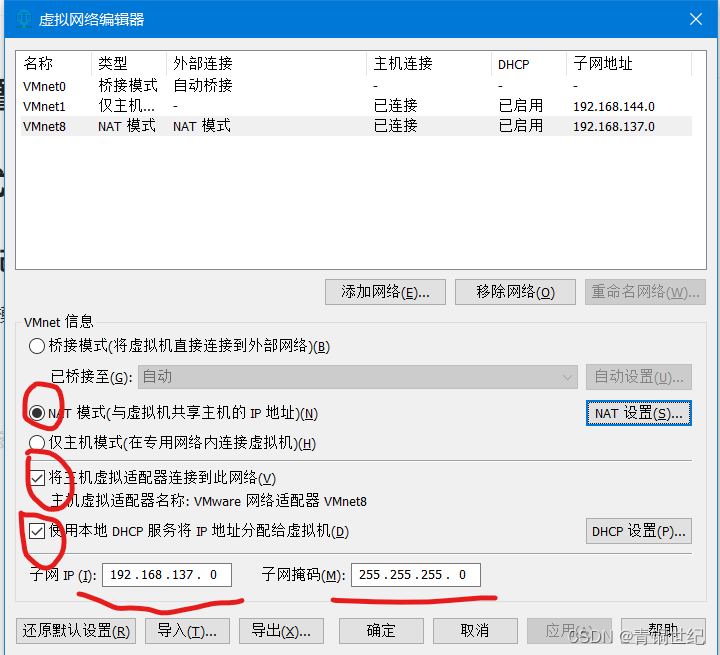
- 点击 NAT 设置,配置网关,网关 IP 要与 子网 IP 在同一域内,其他默认就好
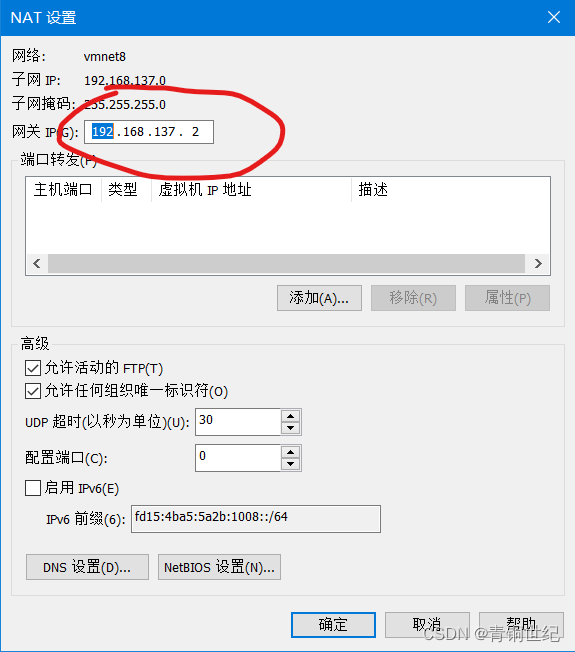
- 设置 DHCP,设置起始 IP 地址 和 结束 IP 地址,其他默认就好
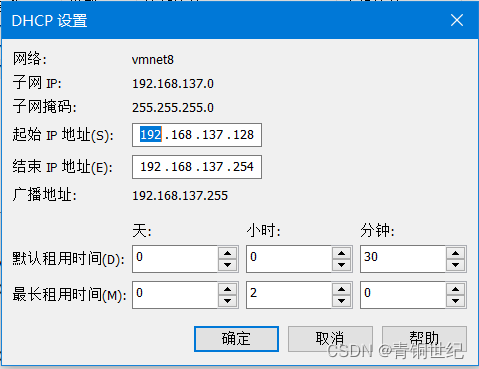
- 网络适配器选择 NAT 模式
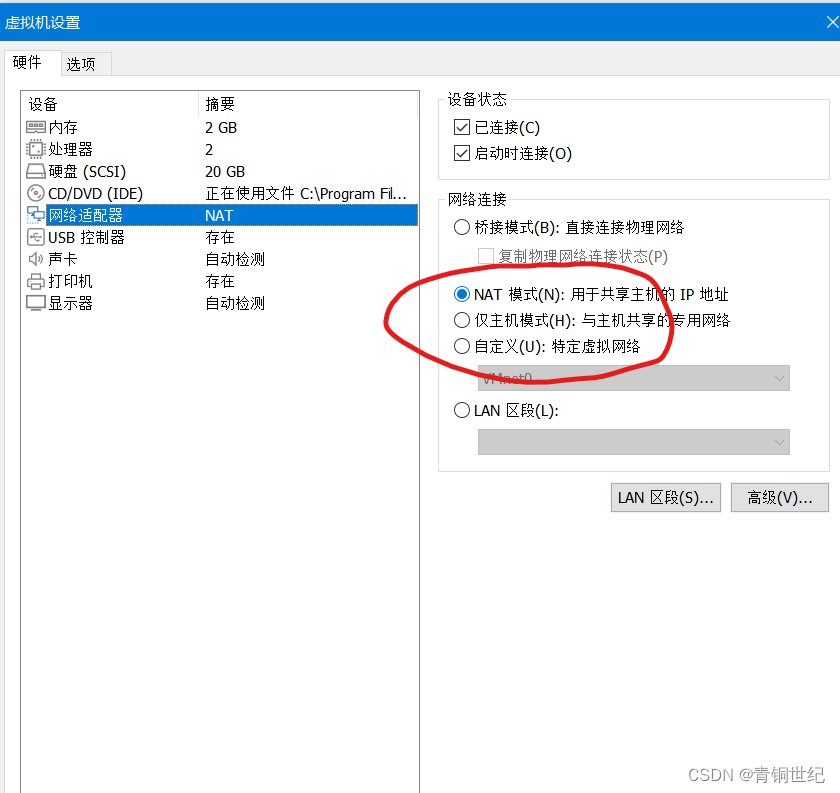
如果按以上配置后仍无法连接网络,可以参考以下解决办法
主机配置
- 打开任务管理器,查看 VMware NAT Service 是否正在运行
如果是通过锐捷客户端连接有线网,该服务会被锐捷自动关闭,只需要退出锐捷客户端即可

- 退出杀毒软件,关闭防火墙
- 查看网络适配器,将主机正在联网的适配器设置成为共享
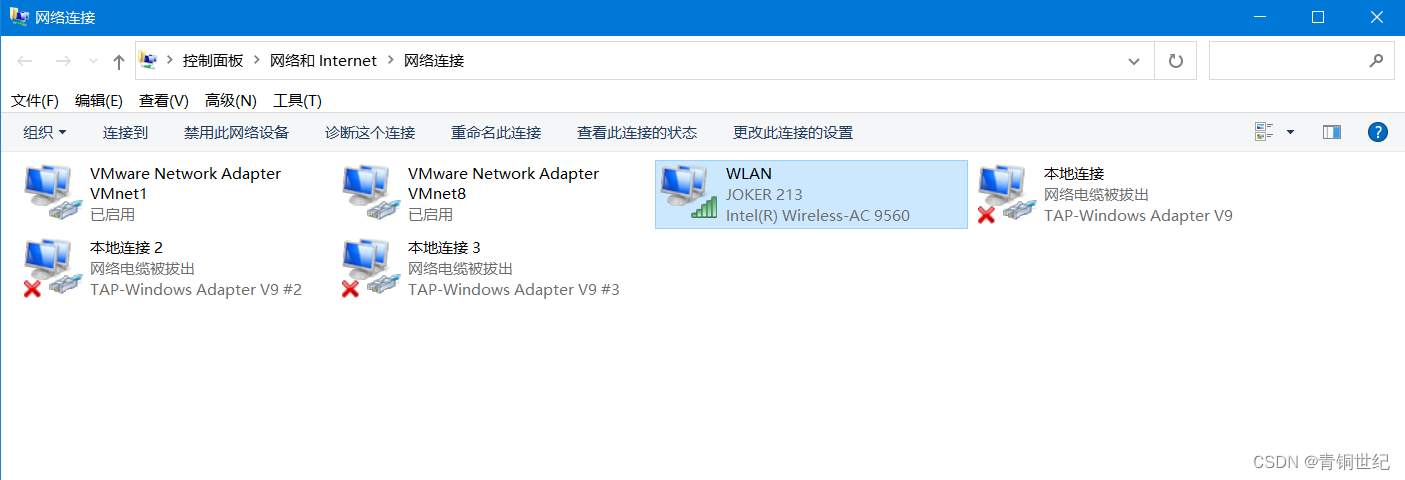
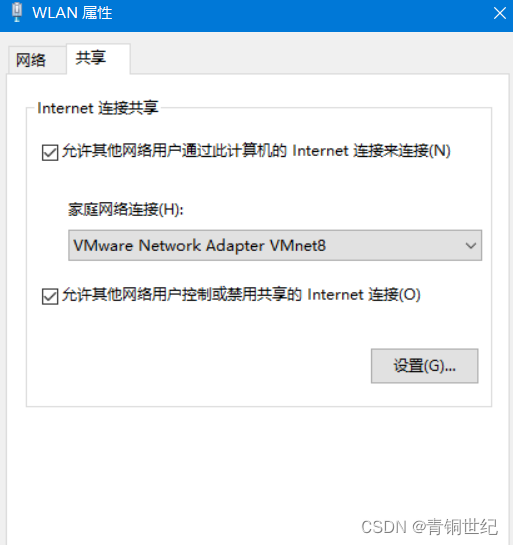
网络连接成功
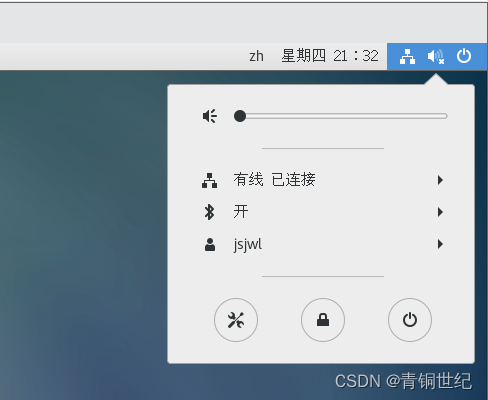






















 7464
7464











 被折叠的 条评论
为什么被折叠?
被折叠的 条评论
为什么被折叠?








